 Betrieb und Instandhaltung
Betrieb und Instandhaltung
 Windows-Betrieb und -Wartung
Windows-Betrieb und -Wartung
 Wie kann das Problem gelöst werden, dass mit einem Rechtsklick auf dem Computer kein neues Textdokument erstellt werden kann?
Wie kann das Problem gelöst werden, dass mit einem Rechtsklick auf dem Computer kein neues Textdokument erstellt werden kann?
Wie kann das Problem gelöst werden, dass mit einem Rechtsklick auf dem Computer kein neues Textdokument erstellt werden kann?
Aus irgendeinem unbekannten Grund stellte ich fest, dass Windows 7 oder Windows 10 Notepad plötzlich nicht mehr finden konnte und ich das Textdokument nicht finden konnte, als ich mit der rechten Maustaste darauf klickte und ein neues erstellte. Die Lösung lautet wie folgt:
Methode 1
Drücken Sie die Win-Taste auf der Tastatur, um das Menü zu öffnen, suchen Sie das Windows-Anhangdateipaket und geben Sie es ein, öffnen Sie Notepad und geben Sie den Code in den neu geöffneten Text ein Dokument:
Windows-Registrierungseditor Version 5.00
[HKEY_CLASSES_ROOT.txt]
@="txtfile"
"Content Type"="text/plain"
[HKEY_CLASSES_ROOT.txtShellNew]
"NullFile"="" [HKEY_CLASSES_ROOTtxtfile]
@ ="Textdokument"
[ HKEY_CLASSES_ROOTtxtfileshell]
[HKEY_CLASSES_ROOTtxtfileshellopen]
[HKEY_CLASSES_ROOTtxtfileshellopencommand]
@="NOTEPAD.EXE %1"
Speichern Sie die aktuelle TXT-Datei, nennen Sie sie txtfile.reg und speichern Sie sie auf dem Desktop.
Doppelklicken Sie auf txtfile.reg und die folgende Eingabeaufforderung wird angezeigt. Klicken Sie auf „Ja“.
Starten Sie den Computer neu, klicken Sie mit der rechten Maustaste auf „Neu“ und das Textdokument wird angezeigt.
Methode 2: Drücken Sie Win+R, um Ausführen zu öffnen, geben Sie regedit ein und drücken Sie die Eingabetaste, um den Registrierungseditor zu öffnen.
2. Drücken Sie die Tastenkombination Strg+F, geben Sie Folgendes ein:
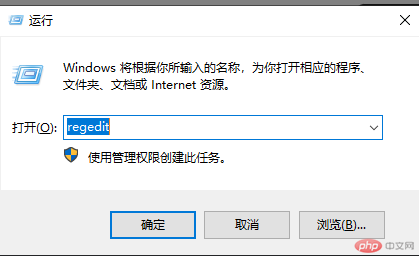
3. Überprüfen Sie, ob „ Die Standarddaten auf der rechten Seite sind „txtfile“. Wenn nicht, doppelklicken Sie, um sie zu öffnen und in „txtfile“ zu ändern.
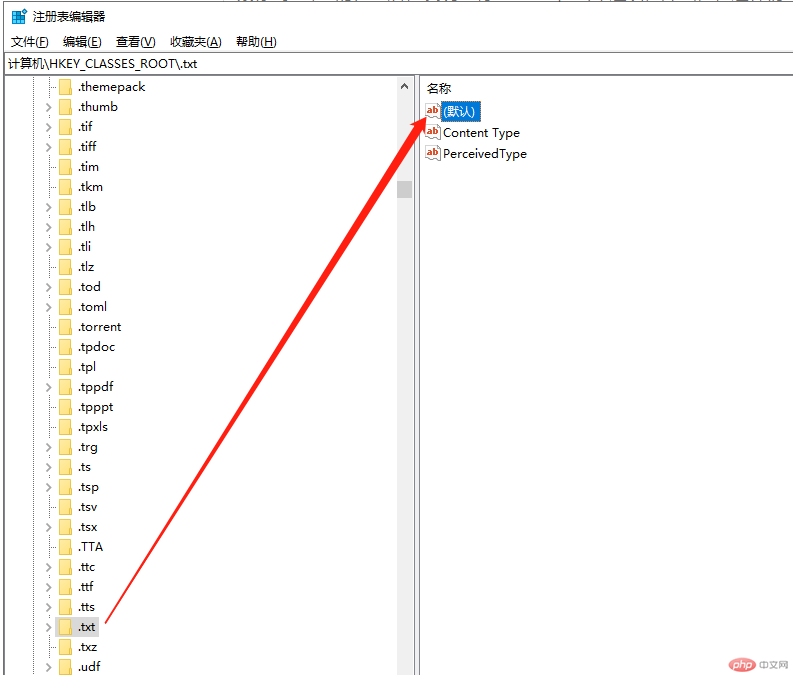
Desktop, und Sie sehen die Option zum Erstellen eines neuen Textdokuments (Hinweis: Wenn Sie es nicht sehen, starten Sie den Computer neu). 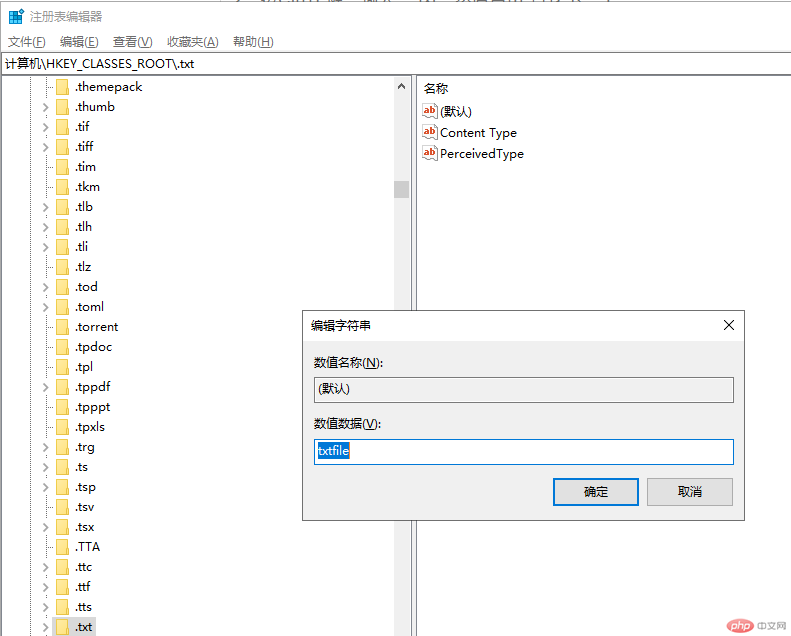
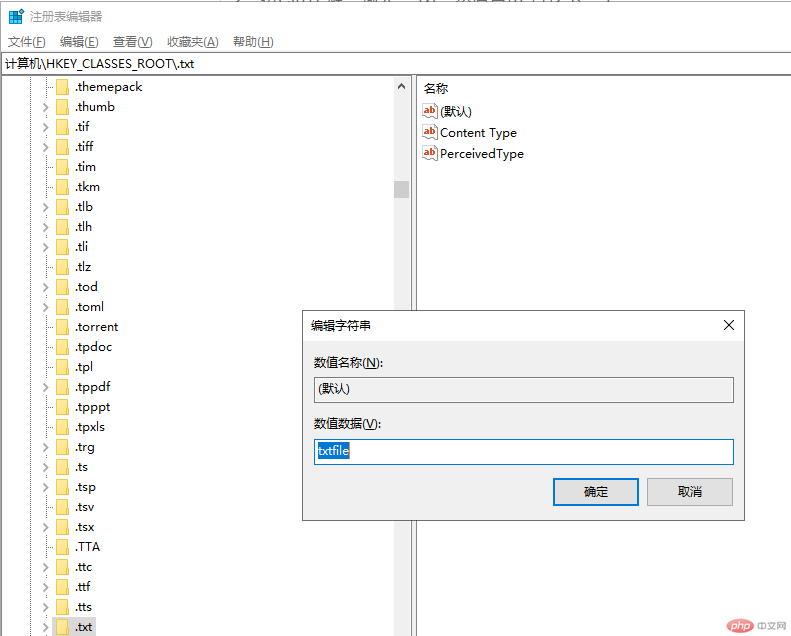
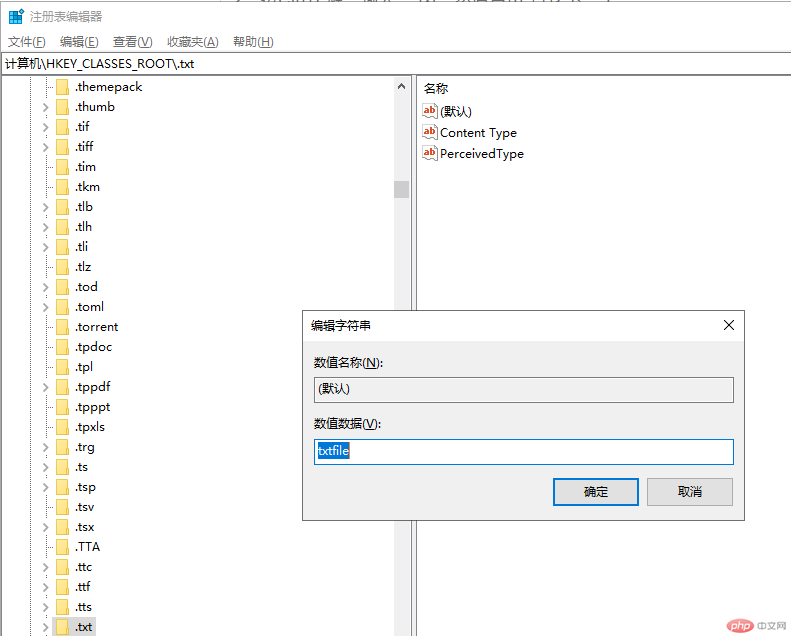
Das obige ist der detaillierte Inhalt vonWie kann das Problem gelöst werden, dass mit einem Rechtsklick auf dem Computer kein neues Textdokument erstellt werden kann?. Für weitere Informationen folgen Sie bitte anderen verwandten Artikeln auf der PHP chinesischen Website!

Heiße KI -Werkzeuge

Undresser.AI Undress
KI-gestützte App zum Erstellen realistischer Aktfotos

AI Clothes Remover
Online-KI-Tool zum Entfernen von Kleidung aus Fotos.

Undress AI Tool
Ausziehbilder kostenlos

Clothoff.io
KI-Kleiderentferner

AI Hentai Generator
Erstellen Sie kostenlos Ai Hentai.

Heißer Artikel

Heiße Werkzeuge

Notepad++7.3.1
Einfach zu bedienender und kostenloser Code-Editor

SublimeText3 chinesische Version
Chinesische Version, sehr einfach zu bedienen

Senden Sie Studio 13.0.1
Leistungsstarke integrierte PHP-Entwicklungsumgebung

Dreamweaver CS6
Visuelle Webentwicklungstools

SublimeText3 Mac-Version
Codebearbeitungssoftware auf Gottesniveau (SublimeText3)

Heiße Themen
 1377
1377
 52
52

